ضوابط التطبيق المسمى جوجل بيت جوجل و Chromecast الأجهزة ، ويفتح عوالم جديدة من المحتوى لكليهما. سواء أكنت بحاجة إلى إعداد Chromecast جديد ، أو تحسين إجراءات Google Home ، أو تحتاج فقط إلى العثور على شيء للإرسال ، فإن Google Home قد جعلك مغطى.
الصفحة الرئيسية
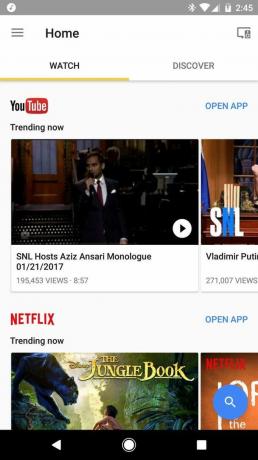


الصفحة الرئيسية لتطبيق Google Home مشغولة جدًا ، ولكن على الأقل من السهل العثور على ما تريد. تقدم الخلاصة الرئيسية على الشاشة الرئيسية للتطبيق محتوى شائعًا وموصى به. بعد كل شيء ، فإن أجهزة Chromecast ليست ممتعة جدًا بدون أي شيء يلقيها عليها.
يبدأ موجز علامة التبويب "مشاهدة" بمقاطع فيديو شهيرة من YouTube والتطبيقات الأخرى التي تدعم Cast والتي قمت بتثبيتها. عند نفاد التطبيقات المثبتة ، ينتقل إلى التوصية بالتطبيقات الجديدة لتثبيتها في علامة التبويب Discover.



اكتشف مجموعة من الأفلام والبرامج التلفزيونية والتطبيقات لتوسيع آفاق الترفيه الخاصة بك مع ، لكن الماس الحقيقي في الخام لـ Discover يأتي عندما تبحث عن فيلم باستخدام بحث التطبيق زر. بمجرد العثور على فيلم تريد شراءه أو استئجاره والإرسال إليه ، ستمنحك صفحة Google الرئيسية سعر الفيلم في كل من المتاجر المتوافقة التي قمت بتثبيتها.
الأجهزة
يتيح لك قسم الأجهزة عرض وتهيئة أجهزة البث ومجموعات البث. اضغط على زر القائمة المكون من ثلاثة أسطر أعلى أي بطاقة جهاز وستتمكن من إعادة تشغيل الجهاز أو تمكين وضع الضيف أو تحرير إعدادات الجهاز. سيؤدي النقر على بطاقة الجهاز أيضًا إلى الكشف عن الإعدادات لعرضها وتحريرها.
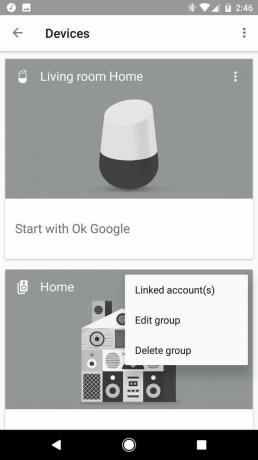


ضمن إعدادات الجهاز ، يمكنك تعديل اسم الجهاز ، وشبكة Wi-Fi الخاصة به ، وإذا كان Google Home ، فيمكنك تعديل التطبيقات المرتبطة بـ Google Assistant من خلال Actions for Google. إذا قمت بتوصيل جهاز جديد قريب يحتاج إلى الإعداد ، فسيكون الإعداد بمثابة إجراء تعليق كبير في الجزء السفلي من بطاقة الجهاز.
المزيد: كيفية إعداد صفحة Google الرئيسية
يسمح وضع الضيف لـ Chromecast و Chromecast Audio (بما في ذلك Google Home) للأشخاص بالإرسال إليه بدون أن تكون على نفس الشبكة ، وهو أمر رائع للحفلات أو للأصدقاء الذين لا تفضل تسجيل دخولك إلى شبكة Wi-Fi.

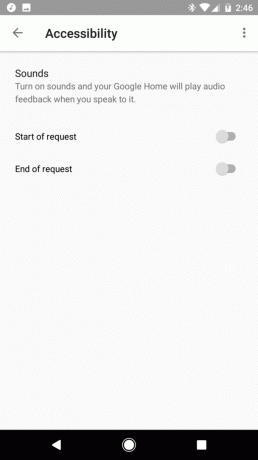

يأتي Google Home مع عدد قليل من إعدادات إمكانية الوصول لمساعدة المستخدمين على الاستماع بشكل أفضل عندما يستمع الجهاز. من خلال التحقق من الإعدادات في هذه الصفحة ، يمكنك جعل Google Home يقوم بتشغيل نغمة عندما يبدأ ويتوقف عن الاستماع إلى أوامرك.
يمكنك أيضًا مشاهدة مجموعات Chromecast Audio في صفحة الأجهزة. من خلال النقر على مجموعة Cast ، يمكنك إعادة تسميتها أو إزالة الأجهزة من المجموعة أو حذف المجموعة تمامًا.
كيفية إعداد واستخدام مجموعات Chromecast Audio
القائمة الرئيسية


القائمة في Google Home ، بدون ومع Google Home المرفقة بحسابك.
بالعودة إلى الصفحة الرئيسية ، لدينا أيضًا قائمة مخفية أسفل أيقونة القائمة المكونة من ثلاثة أسطر في الزاوية العلوية اليسرى من الشاشة. إذا كنت تمتلك Google Home ، فستشاهد المزيد هنا بشكل ملحوظ ، حيث تتم إدارة جميع خدمات مساعد Google من هنا.



العناصر القليلة الأولى هنا واضحة إلى حد ما: تعرض "الأشياء المطلوب طرحها" قائمة أساسية بالأوامر التي سيقبلها Google Home ، تختار الموسيقى التطبيق الذي يستجيب لطلبات الأغاني أو الألبومات ، وتنقلك قائمة التسوق إلى قائمة Google Keep التي يمكن لـ Google Home القيام بها اضف إليه.
يتيح لك التحكم في المنزل الإشراف على الأجهزة المنزلية المتصلة المرتبطة حاليًا بمساعد Google ، مثل مصابيح Philips Hue وثرموستات Nest.



توجد بقية ميزات المساعد ضمن المزيد من الإعدادات ، مثل مصادر الأخبار التي تسمعها عندما تطلب عناوين الأخبار والخدمات التي ستسمح لـ Google Home طلب أوبر.
كيفية إعداد وتخصيص مساعد Google على هاتف Pixel
الآن ، قد تبدو بقية الإعدادات في القائمة الرئيسية هنا عادية ، ولكن لا تقم بشطبها الآن. يوجد فوق إعدادات المساعد إرسال الشاشة / الصوت ، والذي يسمح لك بإرسال شاشة جهازك لعكس جهازك على Chromecast. سيؤدي ذلك إلى استنزاف بطاريتك بشكل أسرع (جزئيًا لأنك بحاجة إلى إبقاء شاشتك تعمل طوال الوقت) ، ولكن يمكن أن تساعدك تطبيقات Cast التي لا تحتوي على دعم أصلي لهذه الميزة. تعيدك الأجهزة إلى صفحة الأجهزة التي تناولناها في الجزء العلوي من المقالة.



تفضيلات الحساب هي المكان الذي يمكنك فيه تنقيح رسائل البريد الإلكتروني التي ترسلها Google إليك بخصوص أجهزتك وخدمات البث. يتضمن ذلك رسائل البريد الإلكتروني لبرنامج Chromecast Preview ، والذي يمكن أن يعرض لك الميزات الجديدة التي تعمل عليها Google. تنقلك العروض إلى العروض المتاحة لأجهزة البث لديك. يوجد عادةً جهاز واحد على الأقل متاح لجهازك ، جديدًا أو قديمًا ، لذا تحقق مرة أخرى هنا بين الحين والآخر للحصول على سلع مخفضة ومجانية.
يأخذك How to Cast إلى موقع دعم Google على الويب حتى تتمكن من معرفة كيفية عمل Chromecasts ، ويمكن أن يكون مفيدًا إذا كنت تحاول إظهار أحد أقاربك الزائرين كيفية وضع مقاطع الفيديو الخاصة بهم على التلفزيون.
كما يرسل لك رابط متجر Google الموجود أدناه إلى موقع Google Store الإلكتروني في المتصفح الذي تختاره لطلب المزيد من أجهزة البث.


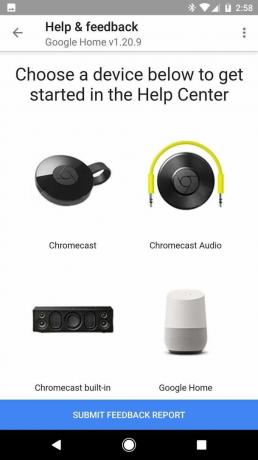
الإعداد الموجود في أسفل القائمة هو أحد الإعدادات التي من المحتمل أن تغفلها ، ولكن يجب عليك استخدام هذا الإعداد تمامًا: المساعدة والتعليقات. يؤدي هذا إلى عرض Web View لموقع المساعدة إذا كنت بحاجة إلى استكشاف أخطاء جهازك وإصلاحها ، ويظهر أيضًا زر تعليقات أزرق كبير حتى تتمكن من مساعدة Google على تحسين منتجاتها.

بمجرد الانتهاء من إعداد الأشياء ، قد لا تعتقد أن هناك سببًا كبيرًا للعودة إلى تطبيق Google Home ، لكنه بالتأكيد ليس تطبيقًا يستحق النسيان على هاتفك. هناك الكثير من الأسباب التي تجعلك تشعر وكأنك في المنزل في تطبيق Google Home ، بدءًا من مقارنات الأسعار السهلة في Offers to Discover إلى تقديم ملاحظات مفيدة.
المزيد: 10 نصائح وحيل لـ Google Home
